写在开头
众多AI绘画工具的问世和发展已经有一段时间了。笔者虽然并非AI绘画的最早一批玩家,但也自认为是比较早入门的。最早的接触是在2022年夏OpenAI Dall-e的新模型发布后在官网体验到的。在2022年10月底,也就是NovelAI的二次元模型泄露后,AI绘图开始走向平民化,我也是在11月初左右开始正式接触这个领域。
其实很早以前,大概在2022年12月就想写这篇文章了。之所以拖到今天才开始写,是因为我并不是相关技术领域的人,并且在当时相关的教程也很多,没必要花时间写一篇和大家都一样的文章。
到今天为止,AI绘画在短时间内经历了多个版本的迭代,从最早被人嘲笑“用手吃面条”到现在的真假难辨,仅仅用了一年不到的时间,发展速度相当快。
本文仅仅从非技术性角度出发,谈谈我长达半年多的AI绘图心得。一些网上已有的比较详细的教程本文就不在重复提供了,会提供相关链接供大家阅读。
*下文中分别用MJ和SD来代指Midjourney和Stable Diffusion
Midjourney
为什么先讲MJ而不是先讲我最早上手的SD呢,是因为MJ相对于SD而言有无需部署环境、无需GPU的优点,出图效率和质量也很高。考虑到大部分读者可能并无相关背景知识,MJ会是比较好的入门选择。
付费
目前MJ已经停止了免费版的订阅。目前的套餐付费情况如下:
| 基本 | 标准 | 专业 | ||
|---|---|---|---|---|
| 月度订阅费用 | - | $10 | $30 | $60 |
| 年度订阅费用 | - | $96 ($8 / 月) | $288 ($24 / 月) | $576 ($48 / 月) |
| 快速 GPU 时间 | 0.4 小时/终身 | 3.3 小时/月 | 15 小时/月 | 30 小时/月 |
| 休闲 GPU 时间 | 每月 | - | - | 无限制 |
| 购买额外的 GPU 时间 | - | $4/小时 | $4/小时 | $4/小时 |
| 在直接消息中独立工作 | - | ✓ | ✓ | ✓ |
| 隐身模式 | - | - | - | ✓ |
| 最大队列 | 3 个并发作业 10 个等待队列中的作业 | 3 个并发作业 10 个等待队列中的作业 | 3 个并发作业 10 个等待队列中的作业 | 12 个并发快速作业 3 个并发休闲作业 10 个等待队列中的作业 |
| 评价图像以赚取免费 GPU 时间 | - | ✓ | ✓ | ✓ |
| 使用权 | CC BY-NC 4.0 | 通用商业条款* | 通用商业条款* | 通用商业条款* |
(翻译自MJ官方文档)
支付方式是通过stripe支付的,没有ChatGPT那么严格,所以有一张外币卡就可以支付了,笔者用的是广发银行的美国运通借记卡,如果你还没有外币卡,可以翻阅博客之前的这篇文章
笔者建议并且也正在使用的是$30/m的订阅,和另外两个朋友合租分摊成本。$30/m的订阅可以保证无限出图以及相对比较广的使用条款
当然淘宝上也有卖大约30元的合租套餐,一个号会有七八个人共同使用。笔者也曾经购买过,但因为七八个人经常同时在线使用导致工作队列长期处于排队状态,画一张图需要等别人的先画完,不是很爽。
使用
目前为止Midjourney尚未发布自己的线上作画平台,因此访问的方式只能通过Discord,这也让部分体验大打折扣。
这里不再赘述Discord的注册流程。
1.加入MJ频道
2.开始作画
是的,到这一步你就可以开始作画了。你可以选择在官方频道内开设的newbies房间内进行绘画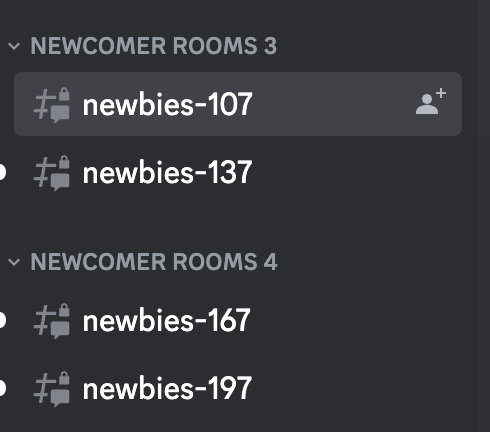
但是在这里绘画会公开给频道内所有人,如果你比较介意的话,可以自己开设一个频道然后把Midjourney Bot拉进来
学会写提示词
这里比较推荐learningprompt的这篇教程:链接
Stable Diffusion
目前Stable Diffusion有两种方案,一种是本地运行,一种是租云GPU运行
本地部署
本地运行对于显卡的要求比较高,首先是只能用N卡,其次是对显存要求高,一般来说要求8G以上,另外也要有足够大的硬盘空间来存一些常用的模型。相比于使用云GPU,本地部署没有扣费的顾虑,并且因为有大佬已经做好了启动器,有可视化的界面操作起来也很方便,不需要太多相关的知识。
部署流程
这里推荐的是秋叶大佬做的绘世启动器,以下是安装的教程
租用云GPU
当然你也可以使用云GPU,这也是我在用并且适合大多数人的方法。如果你仅仅只是感兴趣想体验一下或者不具备本地部署的条件,那么租用云GPU是很合适的办法。下文也将主要介绍云GPU的使用过程。
平台选择
在大多数教程中会比较推荐使用Google Colab的免费GPU,不过由于上个星期开始有人反馈Colab会检测并阻止Stable Diffusion的进程,因此Colab已经不适合做图了。
这里推荐并且本人也在用的是Autodl,经过学生认证之后价格比较便宜,并且也有大佬维护的镜像,上传文件和迁移也很方便
配置环境
这里推荐xiaoxl的NovelAI-Consolidation-Package-3.1,以下是部署教程
链接
学习提示词
相比于MJ,SD的提示词学习难度和所需时间都比较大,配置难度也比较高。
这里推荐先阅读学习《元素法典》来作为入门教材,这是在2022年11月由多位大佬发起编辑的一个文档,时至今日仍然是入门SD提示词的最佳教材。建议可以找一些感兴趣的部分并抄写prompt和修改,体验一下效果
阅读链接
模型下载
笔者常用的模型下载网站是civitai,也就是C站。
Civitai的一些模型的评论区会有人提供实际使用效果和对应的参数,也很方便参考
作图流程
起稿
一般来说,使用MJ起稿会比较快捷,MJ能使用较少的提示词就能达到较好的效果,并且如果这个效果足够好的话甚至可以直接出图。
当然你也可以选择直接在SD中起稿,但是SD对提示词的要求会比较高。
修稿
一般很难就做到一张图就出效果的,尤其是手部以及一些其他的细节,这个时候就需要使用SD的“图生图”功能进行调整,在“图生图”中,选择“蒙板绘制”功能,就可以对特定区域进行修正。
特别要注意的是,不同部位所需的迭代步数不一样,一般来说手部等比较精细的部分需要DDIM的60步左右,其他部位一般就只需要45步左右。当然这个不是固定的,需要根据具体情况调整。
除了使用SD修正图像,也可以通过Photoshop进行修正。比较常用的工具是仿制图章和修复工具,也可以大致地修一下然后再丢到图生图中。当然,如果你有美术功底,也可以直接在图上进行修改。
放大
如果你对图像放大有所了解,可能对waifu2x一类的放大算法有所耳闻。但是现在waifu2x已经过时了。如今比较常用的算法是realesgan算法。
比较推荐的方法是在上一步图生图结束之后,再使用SD的放大插件进行放大,这个方法可以在利用原有prompt的基础上将画面分割为多份,分别使用放大算法进行放大最后拼接成一个完整图像。
当然SD也有自己的原生的放大工具,在“更多”选项中就能找到,上传图片并选择放大算法即可。
除此之外,如果你不想使用SD,也可以直接使用网上的一些在线放大服务,这里提供一个:链接
完稿
完稿时,可以发布在pixiv上,pixiv允许AI生成内容,但必须要标注是AI内容。
结语
由于时间和技术力有限,本文并未提供非常完整的教程。本文的内容也仅能够帮助那些并未接触过AI绘画相关的朋友一些参考内容。